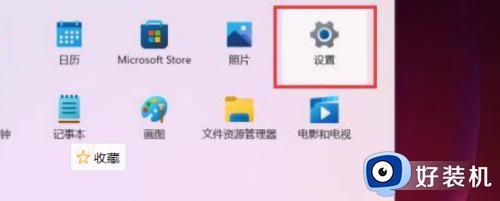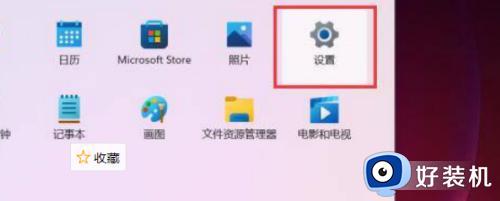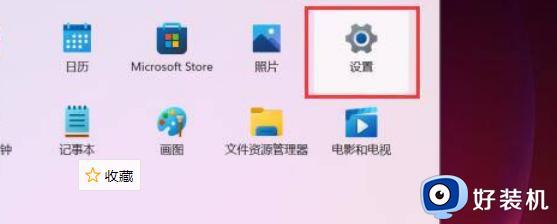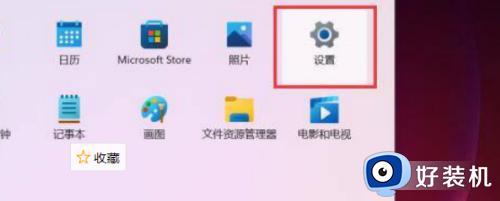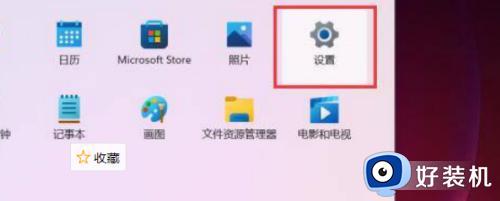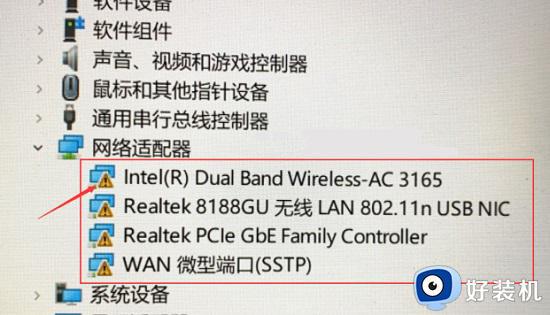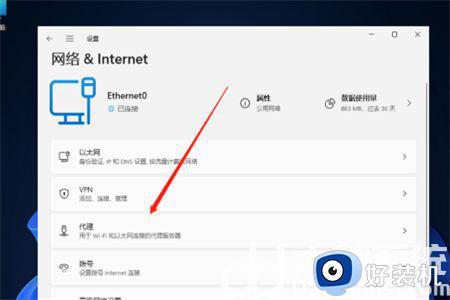win11电脑找不到网络适配器怎么办 win11没有网络适配器驱动如何解决
时间:2024-07-04 14:13:00作者:huige
有用户在升级到win11系统之后,反映说总是会遇到各种各样的问题,比如最近有小伙伴就遇到了win11电脑找不到网络适配器的情况,导致不能连接网络来使用,遇到这样的问题该怎么办呢,接下来就有好装机小编就给大家介绍一下win11没有网络适配器驱动的详细解决方法。
解决方法如下:
1、鼠标右击网络标识,点击【打开‘网络和Internet设置’】。
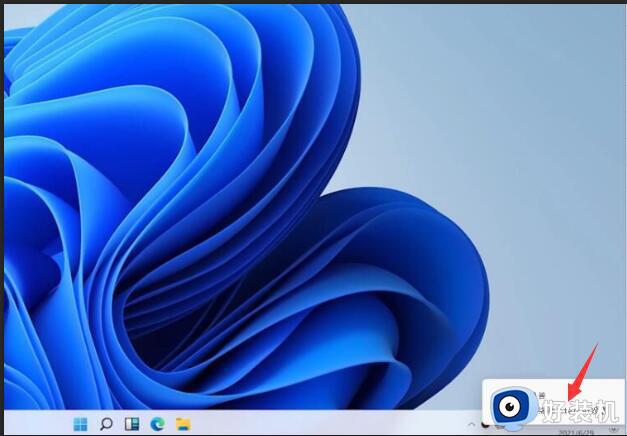
2、选择【以太网】,点击【更改配置器选项】。

3、找到网络,右击选择【属性】。
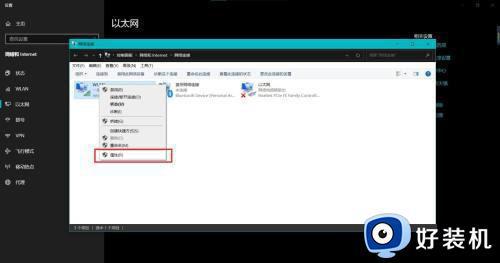
4、找到【Microsoft LLDP协议驱动程序】,点击卸载,最后点击确认即可。
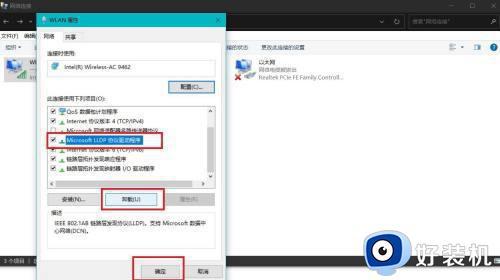
以上给大家介绍的就是win11电脑找不到网络适配器的详细解决方法,有遇到一样情况的话,可以参考上述方法步骤来进行操作,希望帮助到大家。